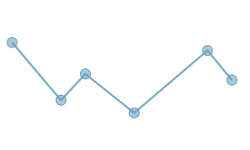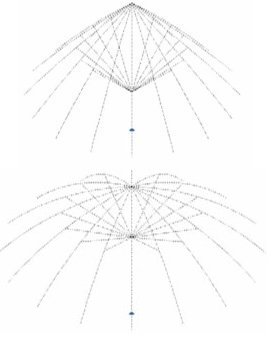Публикацията първоначално бе написана за AutoCAD 2009, но след излизането новите версии, тя не загуби актуалността си, защото проблемите със скоростта се решават по аналогичен начин.
Ако сте изпробвали всички трикове от 12 Тайни как да ускорим AutoCAD 2009 – част I и все още изпитвате проблеми със скоростта, то най-вероятно проблемът е в стария ви хардуер. Тук е момента да прецените дали не е по-целесъобразно да превърнете старият си компютър в барбекю, а на негово място да вземете нещо по-бързо. Шегата настрана, обмислете сериозно upgrade. И ако все пак считате, че е рано за това, при по-стари компютри имаме още няколко възможности, които можем да изпробваме.
Тук вече няма да минем без загуба на функционалности, които обаче може да не се окажат фатални в сравнение с ускорението, което получавате.
Продължи към пълния текст →
Настройки
autocad 2009, autocad 2010, интерфейс, Настройки, Чертане
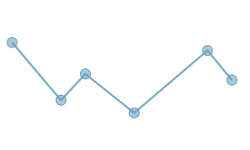
Предимствата да работите с полилинии са много. Въпреки че работите с тях, доста често изчертавате обикновенна линия или просто имате обекти, чертани от друг, който упорито си ползва обикновенните линии.
За радост с командата PEDIT можете да превърнете обикновенна линия в полилиния, но тя всеки път ви предупреждава какво се случва и ви пита дали наистин искате да го направите? Това може да стане наистина досадно.
Продължи към пълния текст →
Чертане
Настройки, Редактиране, Чертане
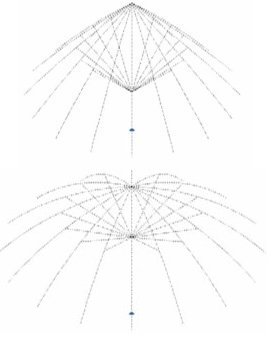
Продължаваме да получаваме нова информация за нововъведенията в AutoCAD 2010 и въпреки че вече писах за параметричните чертежи, Shaan Hurley от Autodesk разпространи доста интересно видео, което не можах да не публикувам.
Точно когато всички рекламират продукти за проектиране в 3D, Autodesk направо съживиха 2D чертането с тази изключителна възможност. Въпреки че доста често опъват нервите на потребителите си с промените в новите версии, именно стъпки като тази показват защо AutoCAD е толкова популярен софтуер.
Вижте видеото:
Продължи към пълния текст →
Новини, Чертане
autocad 2010, Новини, Параметричност, Чертане
Блогът има доста нови читатели и тук ще направя малка ретроспекция на статиите за тези, които са пропуснали част от публикуваното през изминалите два месеца.
- Увеличете скоростта си с три лесни стъпки за AutoLisp
- Тайната на плотиране на прекъснати линии
- Тайната на припокриващите се обекти
- Тайната на празните плот файлове
- Тайната на “стрелка нагоре” и защо спря да работи?
- Бързо щриховане на отделни елементи
- По-бързо и по-евтино с AutoCAD работна станция под Linux!
- Тайната на номерирането на чертежи
- Къде изчезна командния ред?

Публикувам поне по една статия седмично и ако все още не сте се абонирали чрез RSS, можете да го направите
тук.
.
Новини
autocad, AutoLisp, layout, linux, mac os, Настройки, Плотиране, Редактиране, Чертане
Дори опитните потребители понякога успяват да улучат такава уникална комбинация от клавиши или случайно да дръпнат нещо с мишката, че то да изчезне и да не можете да го върнете.
Ако ви изчезне командния ред (command line), може да се чувствате направо изгубени! Не виждате нито какви команди команди, нито какви координати и параметри въвеждате.

Ето как можете бързо да се върнете в правилния път.
Командния ред се скрива/показва с клавишната комбинация CTRL + 9
Чертане
autocad, Настройки, Чертане